طريقة إصلاح خطأ DirectX في Call of Duty Warzone على نظام Windows بسهولة
إذا كنت تواجه مشكلة مع خطأ DirectX عند تشغيل Call of Duty: Warzone على جهاز الكمبيوتر الذي يعمل بنظام Windows، فإليك مجموعة من الخطوات التي يمكن أن تساعدك في حل المشكلة.
1. تأكد من تحديث برامج تشغيل كرت الشاشة
أحد الأسباب الرئيسية التي قد تؤدي إلى حدوث مشاكل مع DirectX هو استخدام برامج تشغيل قديمة لكرت الشاشة. لذلك، تأكد من أنك تستخدم أحدث إصدار من برامج التشغيل الخاصة بك.
- للأجهزة التي تستخدم بطاقة NVIDIA:
- انتقل إلى موقع NVIDIA الرسمي.
- قم بتحديد موديل البطاقة وتحميل أحدث إصدار من برامج التشغيل.
- قم بتثبيت البرنامج وإعادة تشغيل الكمبيوتر.
- للأجهزة التي تستخدم بطاقة AMD:
- انتقل إلى موقع AMD الرسمي.
- قم بتحديد موديل البطاقة وحمّل أحدث إصدار من برامج التشغيل.
- قم بتثبيت البرنامج وإعادة تشغيل الكمبيوتر.
2. تحديث مكتبات DirectX
قد يكون السبب في ظهور الخطأ هو إصدار قديم من DirectX. تأكد من أنك تستخدم أحدث إصدار من DirectX عبر تثبيت DirectX End-User Runtime Web Installer.
- قم بزيارة موقع Microsoft الرسمي لتحميل DirectX.
- حمّل البرنامج وقم بتثبيته على جهاز الكمبيوتر الخاص بك.
3. إصلاح ملفات اللعبة عبر Battle.net
إذا كانت اللعبة تحتوي على ملفات مفقودة أو تالفة، فقد يظهر خطأ DirectX. يمكنك إصلاح ذلك بسهولة من خلال عميل Battle.net.
- افتح Battle.net.
- اختر Call of Duty: Warzone من قائمة الألعاب.
- انقر على الإعدادات (الرمز على شكل الترس) بجانب زر “اللعب”.
- اختر فحص الملفات.
- دع العميل يتحقق من ملفات اللعبة ويصلح أي أخطاء تلقائيًا.
4. تغيير إعدادات توافق اللعبة
أحيانًا، يمكن أن تؤدي بعض مشاكل التوافق بين اللعبة ونظام التشغيل إلى ظهور أخطاء DirectX. جرب تشغيل اللعبة في وضع التوافق مع إصدار سابق من Windows.
- انتقل إلى مجلد تثبيت اللعبة.
- انقر بزر الماوس الأيمن على ملف Warzone.exe (أو ModernWarfare.exe).
- اختر خصائص.
- في نافذة الخصائص، اذهب إلى التوافق.
- قم بتحديد الخيار تشغيل هذا البرنامج في وضع التوافق مع وحدد Windows 7 أو Windows 8.
- اضغط على تطبيق ثم موافق.
- حاول تشغيل اللعبة مرة أخرى.
5. تعطيل أو تحديث التطبيقات التي قد تؤثر على DirectX
بعض التطبيقات قد تتداخل مع عمل DirectX، مثل برامج مراقبة الأداء أو برامج الأمان. حاول تعطيل هذه التطبيقات مؤقتًا لتحديد إذا كانت هي السبب في المشكلة.
- تعطيل تطبيقات الخلفية: افتح إدارة المهام (Task Manager) باستخدام Ctrl + Shift + Esc. قم بتعطيل أي برامج غير ضرورية تعمل في الخلفية.
- تعطيل برامج مكافحة الفيروسات: قد تتسبب بعض برامج مكافحة الفيروسات في تداخل مع DirectX. حاول تعطيل برنامج مكافحة الفيروسات مؤقتًا وتحقق إذا تم حل المشكلة.
6. إعادة تثبيت اللعبة
إذا فشلت جميع الطرق السابقة في حل المشكلة، يمكنك محاولة إعادة تثبيت اللعبة بالكامل.
- افتح Battle.net.
- حدد Call of Duty: Warzone.
- انقر على إلغاء التثبيت.
- بعد اكتمال عملية الإلغاء، أعد تثبيت اللعبة من جديد.
7. تحديث Windows
تأكد من أن نظام Windows لديك محدث إلى آخر إصدار، حيث قد تحتوي التحديثات على تصحيحات تتعلق بـ DirectX.
- افتح الإعدادات عبر الضغط على Windows + I.
- اختر التحديث والأمان.
- انقر على التحقق من وجود تحديثات وتأكد من أنك تستخدم أحدث إصدار من Windows.
يوجد حاليًا اتجاه متزايد لممارسة ألعاب الفيديو عبر الإنترنت، باستخدام الأجهزة المحمولة ووحدات تحكم ألعاب الفيديو وأجهزة الكمبيوتر الشخصية. أصبحت الألعاب مثل Call Of Duty Warzone تسبب الإدمان في كثير من الحالات.
ولكن لسوء الحظ هناك بعض المشاكل عندما نريد استخدام جهاز الكمبيوتر. ولهذا السبب قدمنا لك المقال التالي الذي سيعلمك كيفية حل خطأ DirectX في Call Of Duty Warzone على نظام التشغيل Windows.
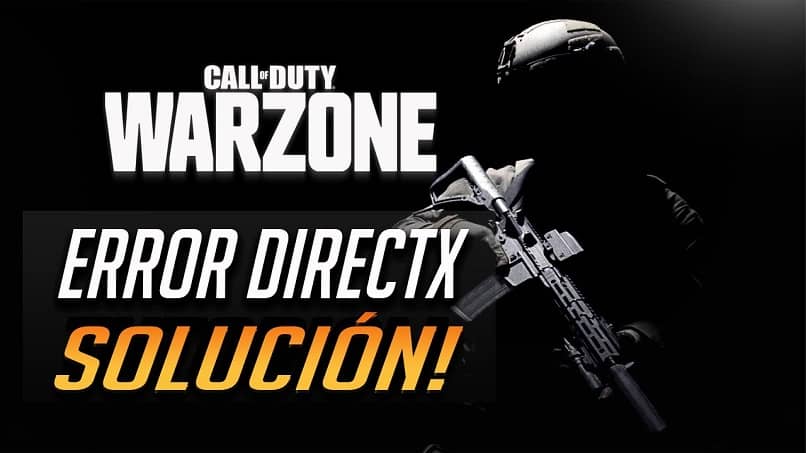
عادةً ما تكون مشكلات DirectX هذه شائعة جدًا وتوجد في ألعاب مختلفة عندما تحاول تثبيتها على جهاز الكمبيوتر. لقد تم رؤيته بالفعل في Call Duty Modern Warfare وأيضًا في Battle Royale. ولكن حتى لو كنت لا تصدق ذلك، فمن الممكن تصحيح هذا الخطأ وسنقوم بإرشادك حتى تتعلم كيفية حله ولا تضيع وقتك في أي شيء آخر غير اللعب.
من المهم قبل تثبيت أي لعبة على جهاز الكمبيوتر الخاص بك أن تأخذ بعين الاعتبار الحد الأدنى من المتطلبات المطلوبة. وإلا فإنه سيكون من المستحيل بالنسبة لك أن تلعب هذه اللعبة أو أي لعبة أخرى. ولهذا السبب، قبل أن نخبرك بالخطوات التي يجب اتباعها، سنوضح لك ما هو الحد الأدنى من المتطلبات التي يجب عليك مراعاتها للعب Call of Duty Warzone.
كيفية إصلاح خطأ DirectX في Call Of Duty Warzone على نظام التشغيل Windows
الحد الأدنى من المتطلبات التي تحتاجها للعب Call Duty Warzone على جهاز الكمبيوتر الخاص بك هو ما يلي، أولاً وقبل كل شيء، والأهم من ذلك، يجب أن يكون لديك DirectX 12 مثبتًا على وحدة المعالجة المركزية AMD FX 6300 أو يمكن أيضًا أن تكون Intel Core i3 -4340. يجب أن يكون لديك بطاقة رسوميات Radeon HD 7950 أو بطاقة رسوميات NVIDIA GeForce GTX 670 أو 1650 .
يجب أن يكون نظام التشغيل Windows 10 64 بت أو Windows 7 64 بت، ويجب أن تكون ذاكرة الوصول العشوائي (RAM) 8 جيجابايت على الأقل ويجب أن يكون القرص الصلب 101 جيجابايت HD. إذا كان لديك جهاز كمبيوتر بهذه المواصفات أو أعلى منها، فإننا نؤكد لك أنك ستتمكن من اللعب دون مشاكل. سنخبرك الآن مباشرة بما يجب عليك فعله إذا واجهت هذه المشكلة.
ماذا علي أن أفعل لإصلاح خطأ DirectX في Call Of Duty Warzone على نظام التشغيل Windows
من المنطقي أنك تريد تصحيح هذا الخطأ، حيث أن Call Of Duty Warzone أصبحت ضجة كبيرة هذا العام. لذلك إذا كنت تريد حل هذه المشكلة عليك القيام بما يلي ومن المرجح أن تواجه مشاكل مع برامج التشغيل. إذا لم يتم تحديث DirectX أو لم يكن لديك أحدث برامج التشغيل، فسيكون من المستحيل عليك اللعب على جهاز الكمبيوتر الخاص بك، وستحتاج إلى تحديث DirectX إلى الإصدار الأحدث.
من الناحية النظرية، هذه النقطة هي التي تسبب الخطأ في برنامج DirectX ، ولكن إذا كان لديك آخر تحديث وبرامج التشغيل الضرورية، فيجب عليك تجربة شيء آخر. إذا كان لديك برنامج رفع تردد التشغيل على جهاز الكمبيوتر الخاص بك، فيجب عليك إلغاء تنشيطه، وهذا يجب أن يصحح الخلل، إذا لم يحدث ذلك فجرب شيئًا آخر.
ومن الممكن أيضًا أن يحدث هذا الفشل على جهاز الكمبيوتر الخاص بك الذي يعمل بنظام التشغيل Windows، إذا كنت تستخدم شاشة ثانية. يحدث هذا الفشل عادة عند استخدام شاشتين في نفس الوقت . ثم سنطلب منك تعطيل جهاز العرض الثاني، حتى لا يستمر حدوث الخطأ. إذا استمر الخطأ، فجرّب شيئًا آخر.
سبب آخر محتمل يظهر لك خطأ DirectX هو معدل الإطارات في الثانية أو كما يعرف FPS. في هذه الحالة، يجب أن تقصر نفسك على 60 إطارًا في الثانية على الأقل، وهذا من شأنه أن يحل المشكلة، وإذا لم يكن الأمر كذلك، فحاول خفض جودة النسيج إلى عادي. أو يمكنك لعب اللعبة بدقة 1080P.

هذه هي الإجراءات التي يمكنك اتخاذها لحل المشكلات المتعلقة بـ DirectX والتي تم عرضها أثناء ظهور هذه اللعبة. شيء أخير يمكنك تجربته إذا لم يكن للخيارات السابقة أي تأثير. يجب عليك الدخول إلى Battle.net واستخدام خيار المسح والإصلاح، بحيث يكون لديك حل عبر الإنترنت.
وبهذا نكون قد انتهينا من هذه المقالة التي أوضحت لك الحلول المختلفة التي يمكنك تطبيقها عند حدوث خطأ DirectX في Call Of Duty Warzone على نظام التشغيل Windows.
الخلاصة
خطأ DirectX في Call of Duty: Warzone قد يكون محبطًا، لكن باتباع هذه الخطوات يمكنك غالبًا حل المشكلة بسرعة. تأكد من تحديث جميع برامج التشغيل الخاصة بك، والتحقق من ملفات اللعبة، وتطبيق الإصلاحات المحتملة. إذا استمرت المشكلة، فقد يكون من الأفضل التواصل مع دعم العملاء للحصول على مساعدة إضافية.
إذا كانت لديك أية استفسارات أو واجهت مشاكل أخرى، لا تتردد في طرحها!




